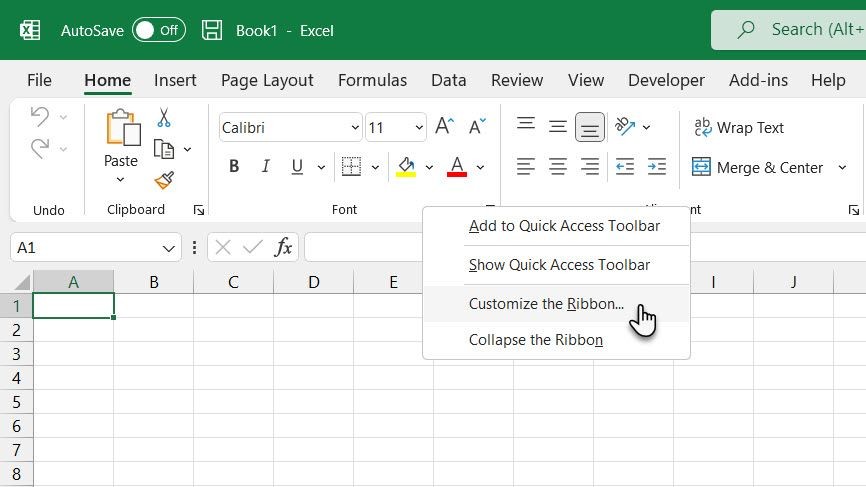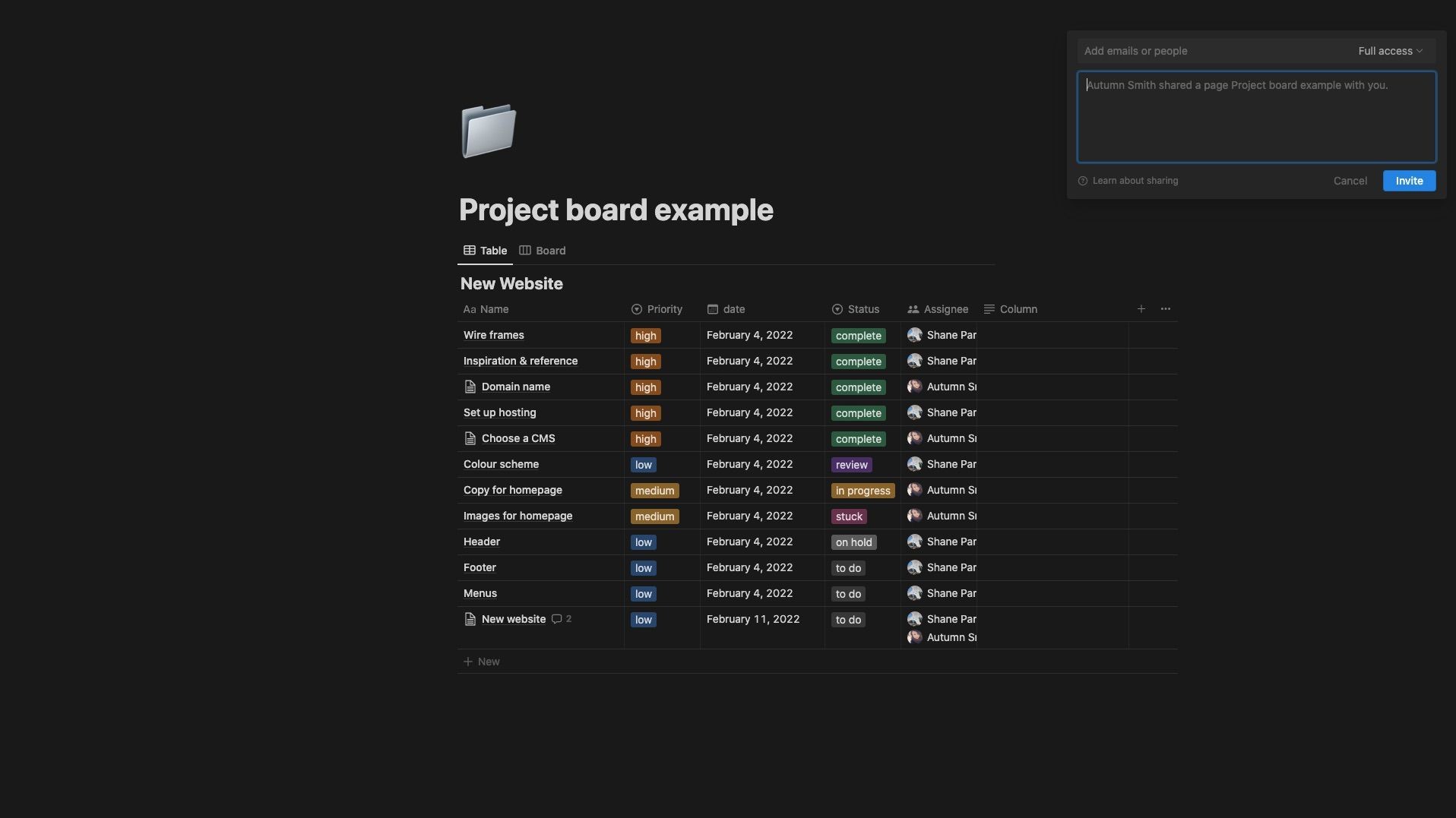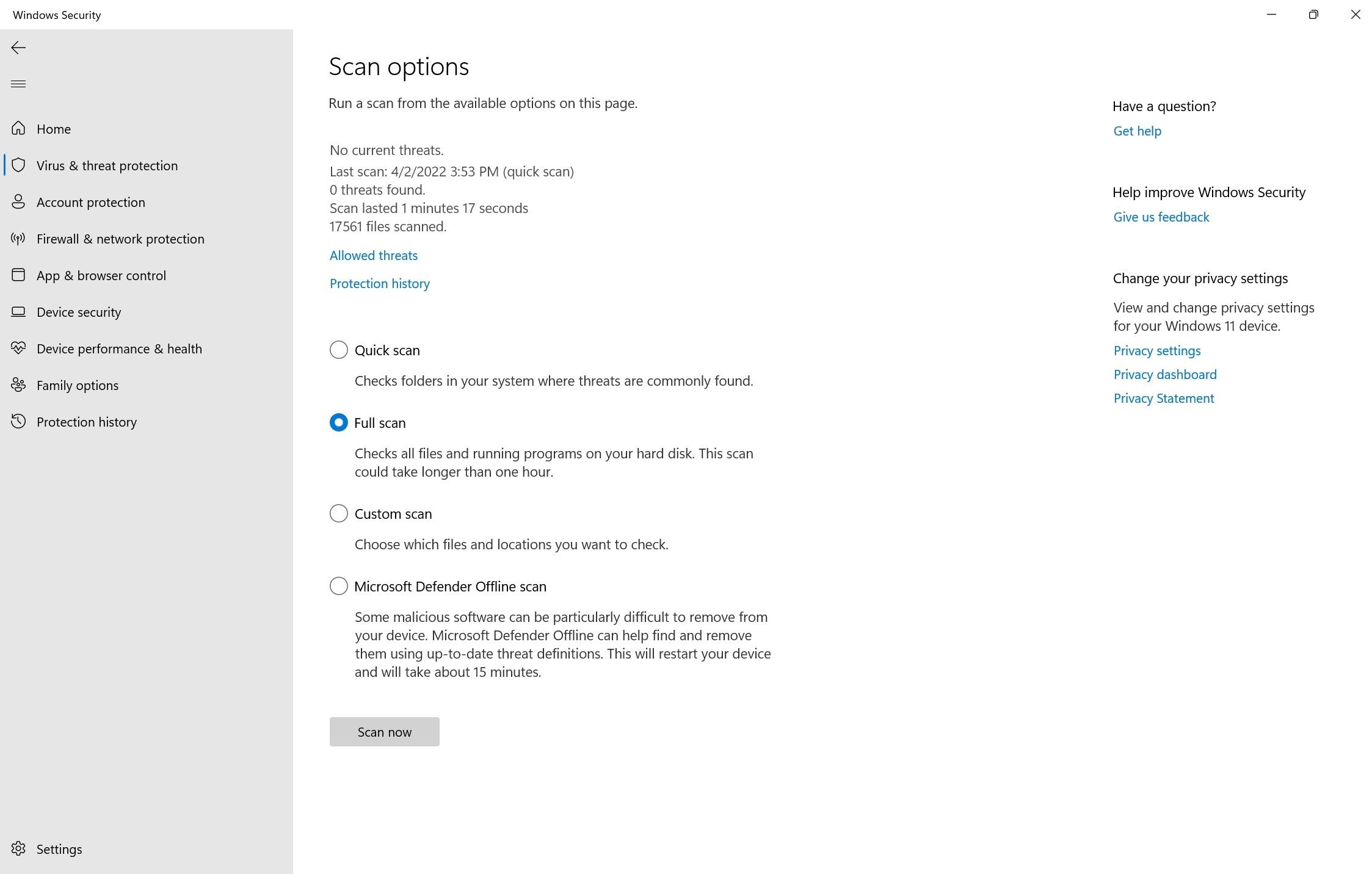Contents
Chia sẻ ghi chú và ý tưởng từ Obsidian có thể gặp khó khăn, đặc biệt là khi bạn tìm kiếm một cách đơn giản để chia sẻ công việc của mình mà không làm mất đi phong cách và cảm giác của ghi chú. May mắn thay, có một giải pháp có thể đơn giản hóa quá trình này một cách đáng kể: plugin Share Note.
Tại Sao Nên Sử Dụng Share Note Để Chia Sẻ Ghi Chú Obsidian
Obsidian là một công cụ tuyệt vời cho việc quản lý tri thức cá nhân. Nó cung cấp một môi trường mạnh mẽ để xây dựng bộ não thứ hai của bạn. Tuy nhiên, sức mạnh trong việc sử dụng cá nhân có thể trở thành một hạn chế khi bạn muốn chia sẻ ghi chú của mình với người khác.
Chắc chắn, bạn có thể gửi file .md cho người khác. Tuy nhiên, vấn đề là không phải ai cũng quen thuộc với file .md. Họ sẽ không biết cách mở hoặc sử dụng chúng.
Điều này có nghĩa là bạn sẽ phải cung cấp hướng dẫn cách sử dụng, gây bất tiện cho cả bạn và người nhận. Và sau đó là định dạng không nhất quán – ghi chú Obsidian được thiết kế tốt của bạn sẽ trông hoàn toàn khác trên thiết bị của người khác, tùy thuộc vào trình soạn thảo markdown mà họ đang sử dụng.
Mặc dù Obsidian Publish cung cấp một giải pháp toàn diện bằng cách cho phép bạn xuất bản toàn bộ kho lưu trữ hoặc ghi chú được chọn dưới dạng trang web, nhưng nó không phải là một lựa chọn tiết kiệm chi phí cho những người chỉ cần chia sẻ một ghi chú đơn lẻ thỉnh thoảng. Việc thiết lập một trang web đầy đủ để chia sẻ một thông tin duy nhất cảm thấy như là quá mức cần thiết.
Đó là lúc Share Note xuất hiện – một plugin Obsidian miễn phí giúp việc chia sẻ ghi chú trở nên dễ dàng. Plugin này cho phép bạn chuyển đổi ghi chú Obsidian của bạn thành các trang web có thể chia sẻ với ít nỗ lực nhất.
Sử Dụng Share Note Để Chia Sẻ Ghi Chú Obsidian Ngay Lập Tức
Share Note lưu trữ ghi chú của bạn trực tuyến chỉ với một cú nhấp chuột. Không cần thiết lập phức tạp hay lập trình. Tất cả những gì bạn cần làm là cài đặt và kích hoạt nó. Quá trình này giống như cài đặt bất kỳ plugin Obsidian nào:
- Mở cài đặt kho lưu trữ Obsidian của bạn.
- Chuyển đến Community Plugins và nhấp Browse.
- Tìm kiếm Share Note.
- Nhấp Install và sau đó Enable.
Đó là tất cả những gì cần để thiết lập plugin! Bạn đã sẵn sàng để lưu trữ ghi chú của mình trực tuyến để chia sẻ một cách liền mạch. Đây là cách thực hiện:
- Nhấp chuột phải vào ghi chú bạn muốn chia sẻ.
- Chọn Copy Shared Link.
- Một tab trình duyệt mới sẽ mở ra khi Share Note khởi tạo.
- Cho phép lời nhắc mở Obsidian. Bước này chỉ cần thiết một lần.
- Share Note sẽ tải lên ghi chú của bạn và cung cấp thông báo khi hoàn tất.
- Sao chép liên kết có thể chia sẻ và chia sẻ nó!
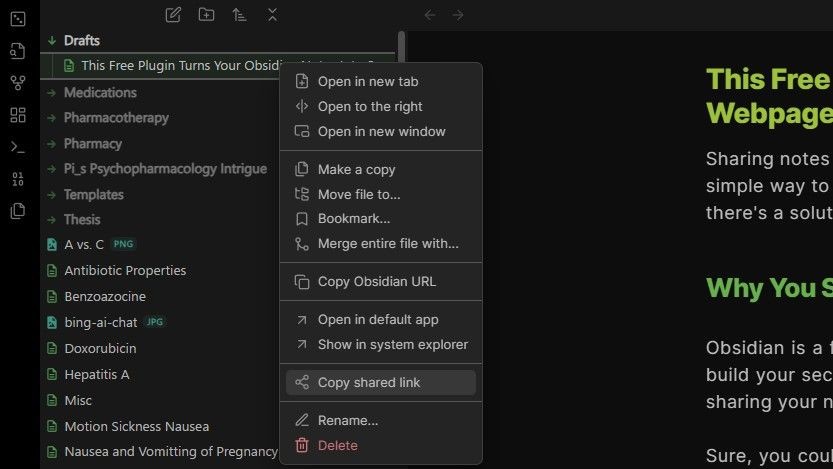 Chia sẻ ghi chú với Share Note trong Obsidian
Chia sẻ ghi chú với Share Note trong Obsidian
Share Note sẽ tải lên ghi chú. Khi hoàn tất, bạn sẽ nhận được một thông báo nhỏ, và ghi chú sẽ có một tiêu đề thuộc tính hiển thị trạng thái chia sẻ.
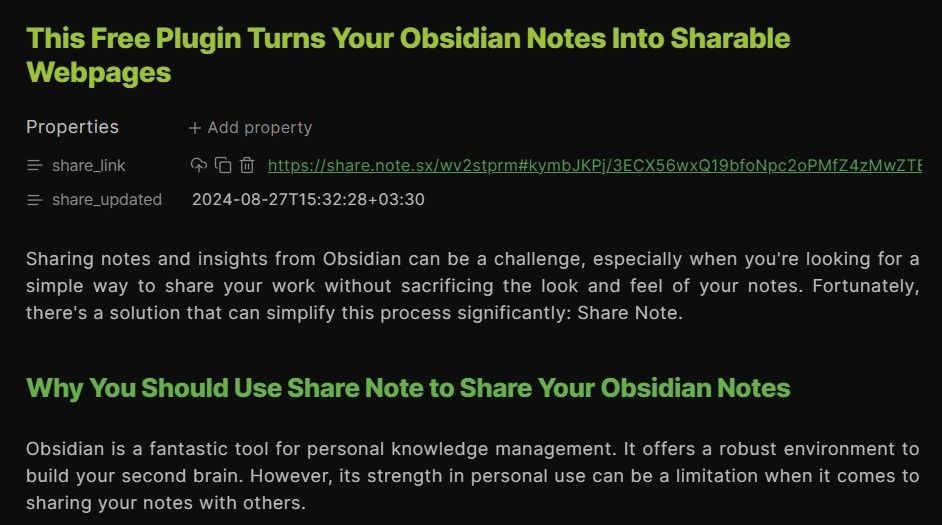 Thuộc tính chia sẻ cho một ghi chú trong Obsidian
Thuộc tính chia sẻ cho một ghi chú trong Obsidian
Nếu ghi chú của bạn có nhiều hình ảnh hoặc tệp nhúng, có thể mất một chút thời gian để liên kết sẵn sàng, vì Share Note sẽ cần xử lý các yếu tố này.
Ghi chú được chia sẻ sẽ trông gần như giống hệt như trong kho lưu trữ Obsidian của bạn, với cùng định dạng và chủ đề. Bạn có thể xem mẫu ghi chú tôi đã chia sẻ để tự mình kiểm tra.
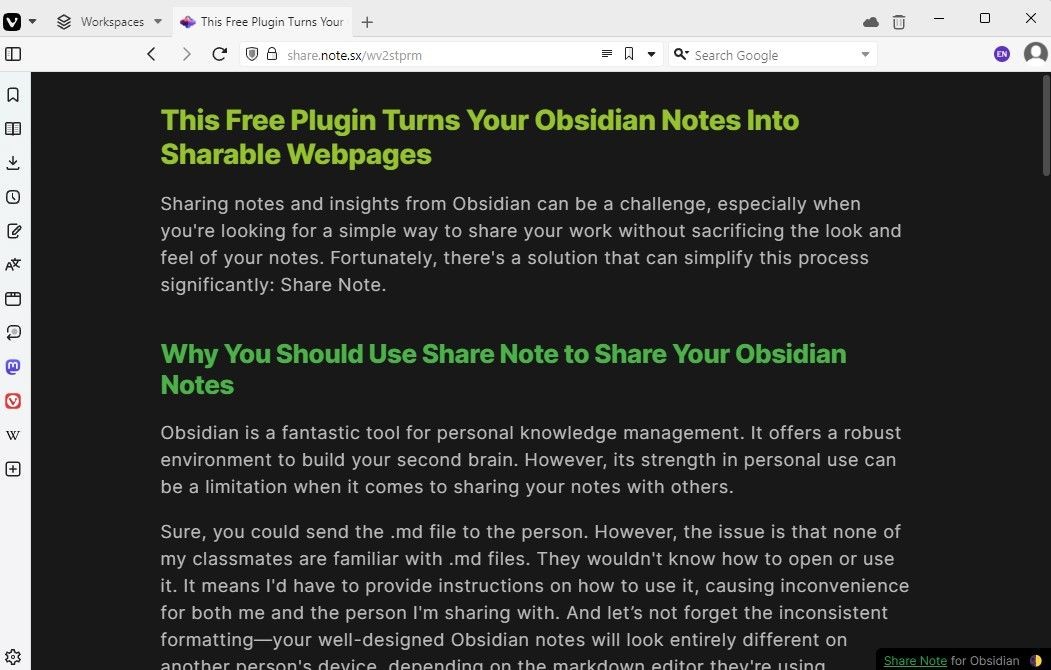 Trang web hiển thị ghi chú Obsidian đã chia sẻ
Trang web hiển thị ghi chú Obsidian đã chia sẻ
Share Note hoàn toàn miễn phí, và các ghi chú bạn chia sẻ sẽ không hết hạn – chúng sẽ tiếp tục có thể truy cập cho đến khi bạn quyết định xóa chúng.
-
Share Note có miễn phí không?
- Có, Share Note hoàn toàn miễn phí để sử dụng.
-
Ghi chú đã chia sẻ có hết hạn không?
- Không, ghi chú bạn chia sẻ sẽ không hết hạn trừ khi bạn xóa chúng.
-
Làm thế nào để cập nhật hoặc xóa một ghi chú đã chia sẻ?
- Bạn có thể cập nhật hoặc xóa ghi chú bằng cách sử dụng các biểu tượng tải lên và thùng rác trong tiêu đề thuộc tính của ghi chú.
-
Tôi có thể tùy chỉnh giao diện của ghi chú đã chia sẻ không?
- Có, bạn có thể thay đổi chủ đề chia sẻ và các cài đặt khác trong phần cài đặt Note Share của kho lưu trữ Obsidian.
-
Tắt mã hóa có ảnh hưởng gì đến ghi chú đã chia sẻ không?
- Tắt mã hóa sẽ làm cho ghi chú của bạn có thể truy cập bởi bất kỳ ai, bao gồm cả công cụ tìm kiếm, do đó cần cân nhắc kỹ trước khi thực hiện.
-
Tôi có thể tự lưu trữ ghi chú trên tên miền của mình không?
- Có, bạn có thể thiết lập tự lưu trữ trong cài đặt Note Share nếu bạn muốn chia sẻ ghi chú trên tên miền riêng của mình.
-
Share Note có hỗ trợ hình ảnh và tệp nhúng không?
- Có, Share Note hỗ trợ hình ảnh và tệp nhúng, nhưng có thể mất thêm thời gian để tải lên nếu ghi chú của bạn chứa nhiều yếu tố này.
Tạp Chí Mobile luôn cập nhật những mẹo hữu ích nhất cho bạn. Hãy khám phá thêm nhiều mẹo khác để nâng cao trải nghiệm sử dụng thiết bị của bạn.
Quản Lý Ghi Chú Obsidian Đã Chia Sẻ
Nếu bạn cần cập nhật hoặc xóa một ghi chú, bạn có thể tải lại nó bằng cách nhấp vào biểu tượng tải lên trong tiêu đề thuộc tính của ghi chú hoặc xóa nó bằng cách sử dụng biểu tượng thùng rác.
Bạn có thể tùy chỉnh trải nghiệm chia sẻ của mình bằng cách truy cập cài đặt kho lưu trữ của bạn và tìm phần Note Share. Ở đây, bạn có thể thay đổi chủ đề chia sẻ, tắt mã hóa (điều này sẽ làm cho liên kết ngắn hơn nhưng ít bảo mật hơn), hoặc thiết lập tự lưu trữ nếu bạn muốn chia sẻ ghi chú trên tên miền riêng của mình.
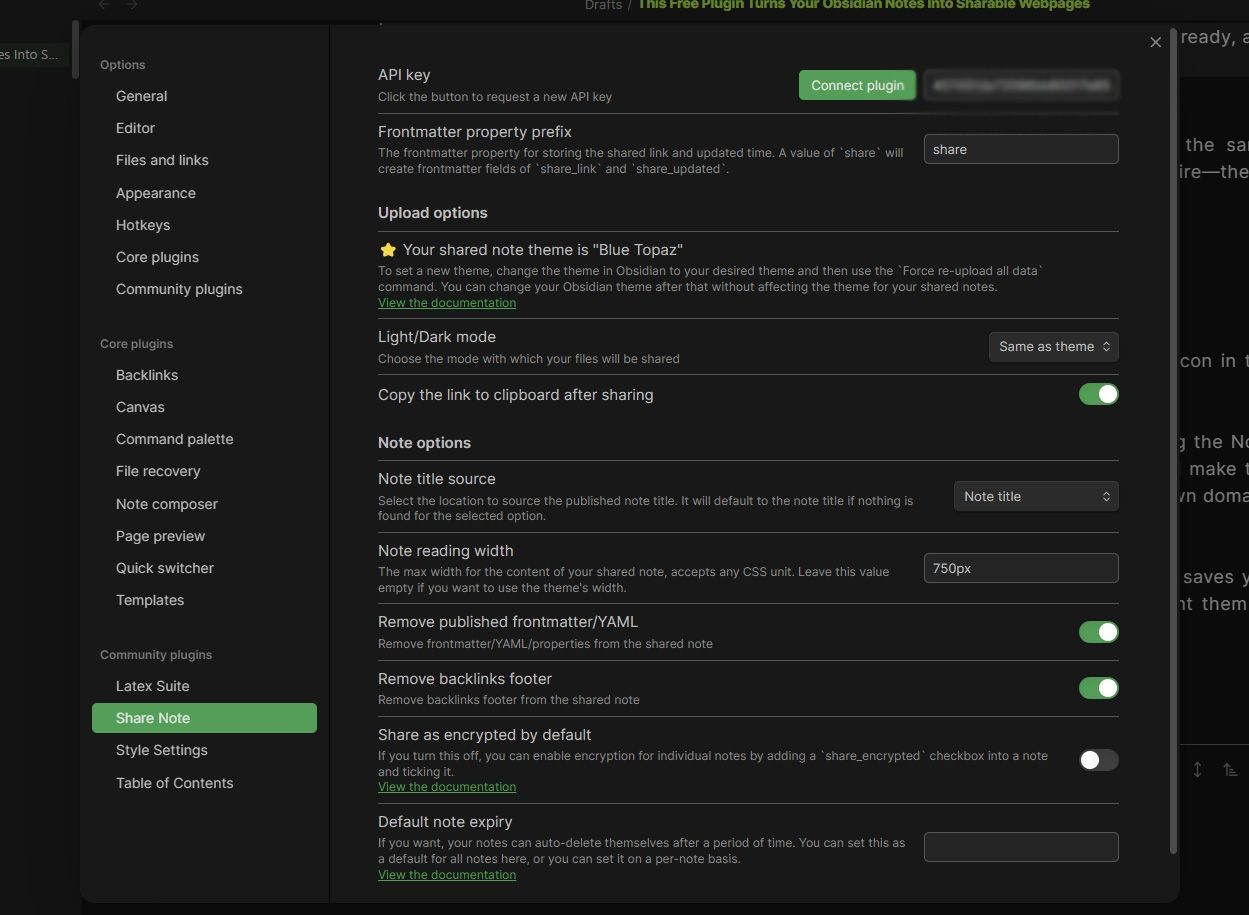 Cài đặt Share Note trong Obsidian
Cài đặt Share Note trong Obsidian
Tắt mã hóa trên các ghi chú Obsidian đã chia sẻ sẽ làm cho chúng có thể truy cập bởi bất kỳ ai, bao gồm cả công cụ tìm kiếm. Điều này có nghĩa là ghi chú đã chia sẻ của bạn có thể được tìm thấy bởi bất kỳ ai sử dụng các thuật ngữ tìm kiếm phù hợp.
Share Note cung cấp một cách đơn giản và hiệu quả để chia sẻ ghi chú Obsidian của bạn. Nó giúp bạn tránh khỏi sự phức tạp của việc thiết lập và đảm bảo ghi chú của bạn trông đúng như bạn muốn khi chia sẻ.